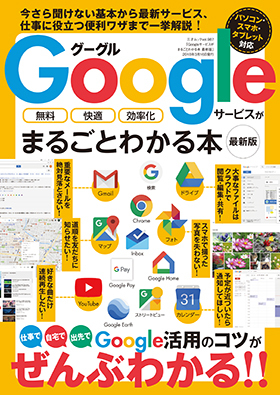YouTubeで倍速やスローなど再生速度を変える
YouTubeは倍速やスローなど速度を変えて再生することが可能。再生速度は0.25~2倍の7段階から選択できる。動画を高速再生して大まかな内容をチェックしたいときや、逆にスローで再生してじっくり確認したいときは、速度を変更しよう。このほか、YouTubeの便利な再生テクニックを紹介する。
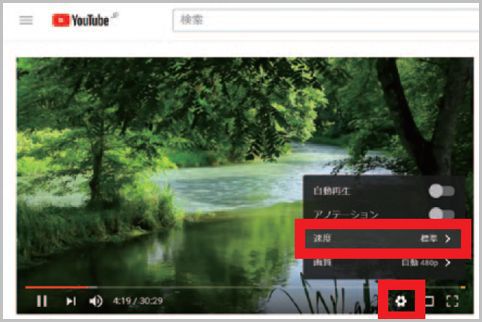
YouTubeの再生速度は0.25~2倍速
YouTubeの再生速度は、初期状態では「標準」に設定されているが、0.25~2倍速の7段階から選択可能だ。動画再生画面右下の「設定」アイコン→「速度」をクリック。表示される一覧から再生速度を選んでクリックする。
YouTubeで同じ動画を何度も繰り返して再生したい時は、ループ再生をオンにしてエンドレスで楽しもう。環境ビデオやBGMとして楽しみたい動画の場合、何度も繰り返して再生したいことがあるはずだ。
動画の再生画面を右クリックし、「ループ再生」をクリックしてチェックを付ける。解除したい場合は、もう一度同じ操作を行ってチェックを外せばよい。なお、この機能はパソコンのみに対応しており、残念ながらスマホでは利用できない。
YouTubeの再生中に少し前に戻る
YouTubeで見たいシーンを正確に指定してさいせいしたい時は、秒単位で時間を指定して目的の場面へ瞬時に移動して再生できる。時間を指定して見たいシーンをすばやく呼び出したい場合は、URLの末尾に「#t=○m○」と付ければよい。
「m」の前が分、後ろが秒を示す数値だ。再生画面の下部にある進行状況バーを操作するよりも、正確に場面を指定できる。たとえば3分45秒の位置へ移動したい場合、URLの末尾に「#t=3m45」と入力してEnterキーを押す。なお、このURLを使って動画を友だちと共有し、指定した場面から再生してもらうことも可能だ。
YouTubeの動画の再生中に、少しだけ前のシーンへ戻りたい、あるいは先へ進みたいと思うことがある。そんなとき、スマホ版のYouTubeなら、画面をダブルタップするだけで10秒ずつ進んだり戻ったりすることが可能だ。
動画の再生画面の左側をダブルタップすると、10秒だけ前へ戻る。右側をダブルタップすれば、10秒だけ進むことができる。